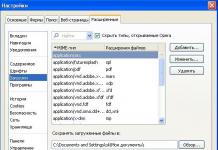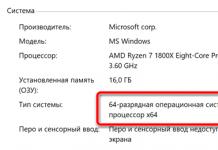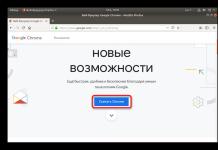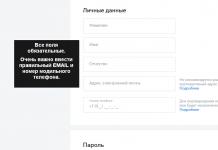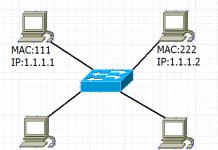Веб камеры на сегодняшний день захватили практически все стороны нашей жизни. Они установлены на компьютерах, ноутбуках, планшетах. Качество камеры современных телефонов и смартфонов уже ничем не уступают хорошим цифровым фотоаппаратам. Также быстрыми темпами растет количество программ и сервисов, позволяющих сфоткаться на веб-камеру на компьютере, либо сделать это онлайн. Ознакомьтесь с лучшими веб-сервисами для фотографирования на web-камеру.
Как сфоткаться онлайн?
Мы хотим фотографироваться, делать аватарки, делиться с друзьями снимками. И все это происходит с помощью интернета. Для того что бы сфотографироваться онлайн вам необходимо выполнить несколько шагов:
- Проверить подключена ли веб камера к вашему компьютеру. Если у вас ноутбук со встроенной камерой, делать этого не нужно:).
- Проверить, установлены ли драйвера для web-камеры. Они обычно идут на диске в комплекте с камерой. Можно скачать их из интернета, благо их выбор там очень велик.
- Обязательно требуется установка Adobe Flash Player на ваш компьютер. Без данной установки у вас не запустятся флеш-приложения в вашем браузере.
- При запуске страницы следует разрешить доступ к вашей камере.
Помимо Adobe Flash Player, также следует разрешить (если потребуется) браузеру доступ к вашей камере.

Сфоткаться на веб камеру с эффектами онлайн
Итак, начнем обзор самых популярных на сегодняшний день сервисов, позволяющих обработать ваш снимок: добавить цветовые эффекты, изменить размер фото, применить световые фильтры. Общий принцип работы всех онлайн «снималок» практически одинаков: фоткаемся — обрабатываем — сохраняем или выкладываем в соц. сети. В нашей недавней статье мы уже описывали популярное приложение Ретрика , благодаря которому вы можете сделать очень качественные снимки.
Пикачу-сервис: делаем фото и gif-фнимацию
Первый онлайн-сервис который я посетил назывался Picachoo. Находится он на сайте Picachoo.ru. Сервис позволяет не только сфотографироваться онлайн, но и сделать небольшую gif-анимацию , что является плюсом данного сервиса.

Сфоткаться онлайн с Pixect
Очень понравился онлайн сервис Pixect. Сервис достаточно популярен среди интернет аудитории. В его пользу говорят продуманные и реально полезные встроенные функции. Есть возможность обработать загруженное фото, либо создать моментальное фото. Сразу же можно настроить яркость, контраст, цвет, насыщенность. Из функций присутствуют: изменение отображения горизонтально и вертикально, зеркальный режим, фотовспышка (для web-камер с подсветкой).

Здесь можно выставлять разные коллажи фотоснимков, настраивать таймер. А главное, радует огромное количество эффектов, их больше ста, различные виды рамок. Большую радость принесли ретро эффекты. Также есть обработки фото в кривом зеркале. Ко многим из встроенных эффектов применимы дополнительные настройки.
Webcamio — все по полочкам
На сайте webcamio.com вы можете сфотографироваться в одноименном онлайн сервисе Webcamio. Сервис существует уже очень долго и успел набрать успеха у аудитории по всему миру. Здесь вы можете просто фоткаться и обрабатывать фотографии как вам угодно.

Данный веб редактор интересен тем, что здесь вам не придется листать одну цепочку эффектов в поисках нужного вам. Здесь все разложено по категориям: коллажи, эффекты, рамки, зеркала. Подобрать нужный вам эффект, коллаж или рамку можно из разнообразной коллекции для каждой категории Вебкамио. Сначала вам необходимо сделать настройки вашей фотографии, выбрать коллаж, оттенки, светофильтры, а после можно сфотографироваться.
Webcam Toy Camera
Еще один онлайн сервис с возможностью редактирования сделанных снимков Вебкам Той Камера. Интерфейс веб приложения очень простой, но достаточно функционален. Перед вами предстанет всего лишь окно с вашим изображением, кнопка настроек и кнопка «Сделать снимок». В центре вы сможете перелистывать эффекты. А их следует отметить отдельно, так как над ними разработчики поработали на славу. Помимо простых светофильтров и различных зеркал, вы сможете насладится такими эффектами как призрак, след, цветной след, комиксы.

Каждый сервис, перед началом работы с ним, предупреждает своих пользователей о том, что вся информация и данные будут иметь стопроцентную конфиденциальность и никто кроме вас не сможет получить к ним доступ. Будем надеяться, что наш краткий обзор поможет вам выбрать наиболее подходящий сервис для фотографирования на веб камеру с эффектами. Также, вы можете ознакомиться с еще одним
Интернет-общение становится все популярней. Существует множество сервисов для развлечений онлайн. Один из них – обмен фотоснимками в соцсетях. Разработчики Picachoo подошли к этому вопросу творчески. Они создали сервис, соответствующий главным требованиям, предъявляемым к таким приложениям:
- Он удобный;
- Простотой в использовании.
- Функциональный.
Преимущества Picachoo
Ни одна социальная сеть не обходится без фотоснимков. Пользователи постоянно пополняют свои галереи картинками разного рода. Иногда, сам процесс загрузки настолько сложен, что приходиться осуществлять такое простое действие, совершая множество различных движений.
Но почти три года тому назад появился сервис Пикачу! Он сделал жизнь в онлайн-посиделках проще и интересней.

Упростив процесс загрузки фото, сервис предоставил новые возможности:
Как пользоваться
Для корректной работы в Picachoo понадобится:
- правильно подключенная веб-камера;
- установленный Adobe Flash Player.
Приложение русскоязычное, является полностью бесплатным, и доступно по ссылке ниже.
- Открыв страницу, вы увидите окно, разделенное на две части. Слева – галерея, справа – новости и собственно сама клавиша «Сделать снимок», нажимая на которую вы переходите на страницу управления камерой и создания снимков.

- Регистрация необязательна. Вы можете пользоваться сервисом без нее в полном объеме. Но, с ней у вас будет преимущество – можно сохранять свои снимки в своей галерее. Без регистрации их нужно или опубликовать в интернете или сохранить на своем компьютере.
- У пользователей есть выбор – можно авторизоваться, используя аккаунт одного из предложенных сервисов, или создать отдельную учетную запись с новым логином.
- Выбирая «Параметры Flash» в появившемся диалоговом окне, нужно нажать «Разрешить» (Allow). Иногда, браузер может выводить дополнительное окно в верхней части страницы. Тогда нажимайте «Разрешить» и там.


Работа в режиме анимации
Можно почувствовать себя режиссером создавая трехсекундные ролики без звука. Эту подвижную картинку назвать видео сложно, но это и не совсем фото. Программа записывает несколько кадров и монтирует из них гифку (картинку в формате gɪf). Записывайте свои любимые действия, а Пикачу сделает их бесконечно повторяющимся. Гифку можно сохранить на компьютер, передать друзьям через icq, skype, email.
Для создания гиф-анимации, переведите ползунок на режим Анимация, и нажмите Начать запись.

Конфиденциальность
Picachoo не будет от вас запрашивать никакой конфиденциальной информации. Можно даже не регистрироваться.
А вот что снимать и выставлять на всеобщее обозрение – это решение каждого. За исключением запрещенных политикой сайта вещей. Нельзя выставлять фото, противоречащие моральным и этическим нормам. Такие картинки удаляются без предупреждений.
Помните, что администрация не несет ответственности за информацию, размещаемую пользователями.
И в заключение, стоит отметить, что
- Пикачу – интересный сервис для онлайн фото и анимацией.
- Несмотря на простой дизайн, сайт выглядит довольно симпатично.
- Рекламой он не перегружен, что не может не радовать.
Все необходимую для пользователей информацию можно найти в соответствующем разделе. Там же находится email для связи с администрацией.
Всем привет, мои дорогие друзья и гости моего блога. Сегодня я вам расскажу, как сфоткаться на веб-камеру вашего ноутбука с эффектами без каких-либо программ и абсолютно бесплатно. Естественно, многим людям срочно нужно запечатлеть себя. Можно воспользоваться фотошотом, или снять себя какой-нибудь программой. Но не всегда представляется возможным установить программу. Но это не беда! Я покажу несколько классных способов, которые нам в этом помогут. И ничего не придется устанавливать!
Как сделать фото на веб камеру в Windows 10
Да, я сказал, что в сегодняшней статье мы не будем устанавливать никаких программ, но этот случай исключение, так нам ничего инсталлировать и не придется. Чтобы сделать фото на вебку в Windows 8 или 10, нам достаточно воспользоваться стандартным уже установленным приложением.
Отснятые фотографии будут находится на вашем компьютере в папке «Изображения» — «Альбом камеры» . Там вы всегда сможете посмотреть, что у вас в итоге получилось. Кстати, хочу сказать, что фотографии получаются в довольно хорошем качестве, если брать в расчет встроенную камеру ноутбука.
Picachoo
Picachoo — хороший бесплатный онлайн-сервис по фотографированию с веб-камеры. Сервис обладает тремя функциями: создание обычного фото, серийная съемка или Gif-анимация. Я покажу как с ним работать на примере обычного фото.

Единственным минусом данного способа является то, что после сохранения на фотографии в нижнем правом углу будет красоваться имя сайта Пикачу. Но ее всегда можно убрать с помощью, например, .
Webcamtoy
Отличный сервис для онлайн снимков. Причем, если честно, он мне понравился даже больше чем первый вариант. Но здесь вы уже не сможете делать серийных снимков и гиф-анимации. Но зато всё здесь для вас также абсолютно бесплатно.

Мне вообще очень понравился этот сервис, и мы с дочерью наверное на полчаса зависли подбирая различные эффекты, а ведь их там реально очень много. Есть просто красивые, а есть просто очень смешные). Уверен, что в этом сервисе вы также зависните на полчасика, а то и больше.
Несомненным плюсом данного сервиса по сравнению с первым является также то, что здесь нет никаких водяных знаков и логотипов. Ну и конечно эффектов здесь просто целая куча! Устанете смотреть каждый).
Pixect
Еще один довольно неплохой сервис, который многие ставят даже на первое место. Давайте посмотрим, как здесь можно сфотографироваться с модными эффектами.

Shoot yourself
Если вы хотите быстро и простенько сфоткаться на вебку, то лучшего решения чем Shoot yourself вам не найти. Ну это я шучу, найти можно что угодно. Но в любом случае, из-за своей простоты, она получила свое признание. Давайте посмотрим, как с ней работать.

Вот и всё. Ваш экспресс снимок готов. Только будьте готовы, что ни на какие эффекты вам рассчитывать не придется.
Конечно, на самом деле это всё баловство, и если вы хотите действительно классно работать с фотографиями, то я рекомендую вам посмотреть эти классные уроки по фотошопу . Они действительно очень классные и смотрятся просто на одном дыхании. Все рассказано простым языком, что разберется даже начинающий пользователь. Очень рекомендую.
Ну а если вы хотите записать видео с вашей веб-камеры, то рекомендую вам ознакомиться с . Там я подробно описываю самые классные сервисы.
Ну а на этом я пожалуй буду заканчивать. Скажите пожалуйста, а с помощью какого сервиса больше всего понравилось фоткать с веб-камеры и
Ну а на этом я с вами прощаюсь. Не забывайте подписываться на обновления моего блога. Удачи вам. Пока-пока!
С уважением, Дмитрий Костин.
Многие пользователи задаются вопросом, как сфотографироваться на вебкамеру на ноутбуке. Поэтому основные типы вебкамер и способы фотографирования при их помощи, мы рассмотрим в данной статье ниже.
Современные компьютерные технологии позволяют в случае необходимости, быстро и относительно качественно сделать фото не покидая даже собственный персональный компьютер либо ноутбук.
Существует широкий выбор внешних и встроенных вебкамер, которые позволяют быстро и без затруднений сделать фотоснимки достаточно хорошего качества.
Производить снимки через внешнюю вебкамеру можно, прежде всего путем нажатия на специальную кнопку размещенную на вебкамере. Однако же со встроенными вебкамерами дело обстоит более сложно, поскольку известно, что подобные камеры встраиваются непосредственно в корпус ноутбука.
Для каждой операционной системы способы фотографирования будут различными, а потому рассмотрим их ниже отдельно. Также существуют варианты использования специализированных сайтов и программного обеспечения.
Как сфотографироваться на веб камеру на ноутбуке
В любой операционной системе предусмотрены собственные системные функции для фотографирования при помощи вебки. Рассмотрим несколько основных операционнок и способов фотографирования в них.
Для Windows 7/8 потребуется зайти в меню Пуск, а далее в раздел Все программы и отыскать там пункт камера . В подменю настроек камеры можно выбрать желаемые параметры.
Когда будут заданы настройки и выбран необходимый ракурс следует нажать на иконку фотоаппарата, которая отвечает за функцию сфотографировать . В библиотеке на жестком диске появится папка под названием Изображения, в которой будут храниться все новые снимки.
Сейчас рассмотрим, порядок фотографирования на ноутбуке используя стандартные функции Windows XP.
Для этого выполним ряд следующих действий:
- В меню Пуск открыть панель управления.
- Перейти в папку сканеры и камеры, а затем открыть искомую вмонтированную камеру.
- Настроив ракурс, следует кликнуть на кнопку снять.
- Далее полученному снимку надо присвоить имя и указать путь для сохранения.
Для более современной операционной системы Windows 10 предусмотрен встроенный инструмент работы с камерой, который можно запустить через Мой компьютер. Следует отметить, что помимо фотографирования он позволяет также записывать видео.
Порядок действий для создания фотографии практически идентичен рассмотренным выше способам.
Достаточно любопытным вариантом является произведение фотографий с вебкамеры путём использования стандартной программы Paint. Для многих пользователей достаточно неожиданно, что такой привычный и примитивный графический редактор может иметь подобную функцию. 
Итак, запустив программу Paint, следует перейти в меню редакторования, которое находится непосредственно в панели быстрого доступа. Здесь следует выбрать функцию – Получить от камеры или со сканера, а затем указать искомую камеру.
В появившемся окне нажимаем на кнопку Снять, а полученная фотография сразу экспортируется в Paint, где может быть отдельно пересохранена или отредактирована, что достаточно удобно.
Это были способы, которые наиболее очевидны и задействуют стандартные функции операционных систем, однако это ещё не все возможные варианты ответа на вопрос, как сфотографироваться на вебкамеру на ноутбуке.
Фотографирование на встроенную камеру ноутбука через интернет
Если ноутбук подключен к интернету, то можно фотографии делать с вебкамеры при помощи специальных сайтов, среди которых наиболее популярным является picachoo точка ru.

На примере упомянутого сайта и рассмотрим общий порядок действий, связанный с произведением фотографий с вебкамеры путем использования специализированных сайтов.
Зайдя на официальный ресурс Picachoo необходимо кликнуть на кнопку — Сделать фото. После этого, появится всплывающее окно, где будет запрашиваться доступ к использованию аппаратуры, в частности вебкамеры.
При получении подобного уведомления следует дать разрешение и полный доступ. Непосредственно саму съёмку можно осуществить путем использования таймера либо же нескольких предусмотренных режимов съёмки. Когда же все будет подготовлено необходимо использовать кнопку cделать снимок.
На данном сайте предусмотрен целый ряд эффектов и множество иных функций, которые позволят редактировать полученные снимки.
После окончательный обработки, понравившуюся фотографию можно скачать, сохранив себе на компьютер либо ноутбук, а также получить её электронный адрес, для публикации на сайтах.
Как сделать фото с вебки при помощи программ
В случае необходимости желающие могут использовать не только рассмотренные способы, но также делать фото с вебки при помощи специальных программ, которые необходимо скачать и установить на компьютер.
Одной из таких программ является, например, liveWebCam . Она обладает простым набором функций, а также понятным интерфейсом. В случае, если вебка уже правильно подключена к компьютеру, то программа при запуске автоматически её определить и активирует.
Здесь же будет сразу доступно окно предосмотра, настроив которое можно тут же осуществить снимок при помощи соответствующей кнопки сделать снимок.

Все снимки сохраняются в папку с программой, которая указывалась при установке. Программа также имеет широкий перечень настроек, которые позволят лучше работать с камерой либо уже полученными снимками.
Ещё одной программой, на которую можно обратить внимание является MyCam . По своему функционалу она очень напоминает предыдущий вариант, однако помимо фотографирования имеет также функцию записи видео непосредственно с вебки.
Разумеется, что это далеко не полный перечень всех программ, которые имеют подобный функционал. Существуют и ресурсоёмкое программное обеспечение, которое имеет множество детальных функций и тонких настроек, что больше подходит для продвинутых пользователей.
В данной статье был рассмотрен ряд наиболее простых, быстрых и доступных способов фотографирования с вебки, однако здесь представлены не все варианты.